Kuinka korjata, jos Titanfall 2 -peli kaatuu käynnistyksen yhteydessä
Pelit / / August 05, 2021
Vuonna 2016 julkaistu Titanfall 2 ei onnistunut kokoamaan ansaitsemansa joukkoa. Lopulta Steam-julkaisun jälkeen peli sai kuuluisuutensa. Suoraan sanottuna Titanfall on melkein täydellinen, jolla on kaikki tarvittavat elementit. Valitettavasti pelaajat kokevat Crash at Startup -ongelman, joka pilaa pelattavuuden.
Innostuneet pelaajat, jotka ovat ostaneet pelin Steamistä, kokevat jatkuvasti pelin kaatumisen käynnistysongelmissa, joissa kiertotavat eivät auta. Joten päätimme tuoda korjaussarjamme, joka varmasti auttaa heitä tässä asiassa. Aloitetaan.

Sisällysluettelo
-
1 Kuinka korjata Titanfall 2 Game Crash käynnistyksen yhteydessä
- 1.1 Korjaus 1: Suorita järjestelmänvalvojana
- 1.2 Korjaus 2: Windows Defender
- 1.3 Korjaus 3: Tarkista pelitiedostojen eheys
- 1.4 Lisäkorjauksia
Kuinka korjata Titanfall 2 Game Crash käynnistyksen yhteydessä
Yritämme nyt korjata Titanfall 2: n Crash at Startup -numeron. Kehotamme jokaista pelaajaa käymään läpi kaikki korjaukset huolellisesti ja yritä ohittaa ketään niistä. Yritä lisäksi pidättäytyä tekemästä mitään muuta kuin mitä selitämme. Joten aloitetaan korjauksistamme.
Korjaus 1: Suorita järjestelmänvalvojana
Todennäköisesti paras korjaus minkä tahansa pelin kaatumisen käynnistysvirheessä on sen suorittaminen järjestelmänvalvojana. Tee tämä todella yksinkertaisesti napsauttamalla hiiren oikealla painikkeella työpöydän pääkuvaketta ja napsauttamalla sitten Suorita järjestelmänvalvojana.
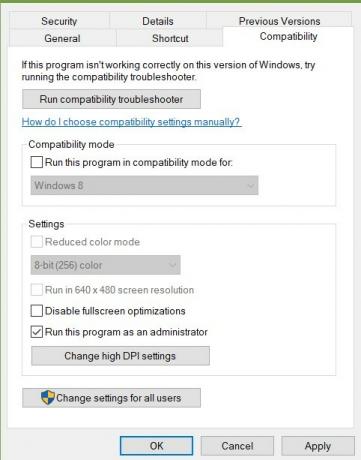
Vaihtoehtoisesti voit myös napsauttaa hiiren kakkospainikkeella pelikuvaketta ja valita ominaisuudet. Sieltä vaihda "yhteensopivuusvälilehdelle" ja aseta sitten rasti kohtaan "Suorita järjestelmänvalvojana". Tämä antaa pelin ajaa järjestelmänvalvojan tilassa aina, kun aloitat pelin.
Korjaus 2: Windows Defender
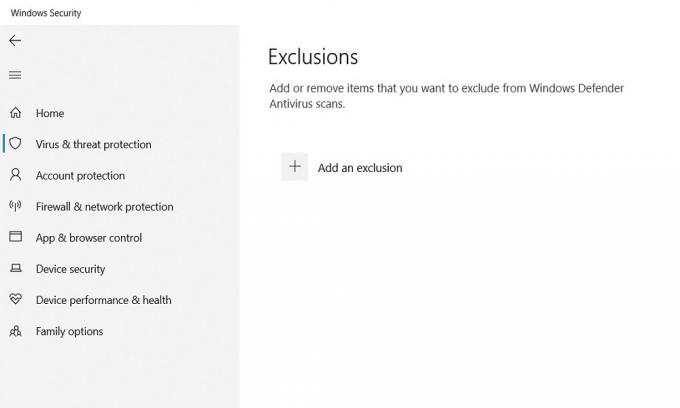
Saattaa olla mahdollista, että Windows Defender-virustorjunta estää pelin suorittamisen, mikä johtaa kaatumiseen käynnistyksen yhteydessä. Joten on suositeltavaa lisätä pelin poissulkeminen Windows Defenderin virustentorjunta-asetuksiin. Voit lisätä poissulkemisen seuraavasti.
- Avaa Windows Security.
- Siirry nyt kohtaan Virus- ja uhkasuojaus.
- Vieritä alaspäin ja sieltä löydät poissulkemiset.
- Lisää nyt pelin pikakuvake sinne napsauttamalla plusmerkkiä, kuten yllä olevassa kuvassa näkyy.
Sulje nyt kaikki ja yritä ajaa peliäsi. Sinun ei pitäisi kokea mitään ongelmia. Jos ongelma ei poistu, noudata seuraavaa korjaustamme.
Korjaus 3: Tarkista pelitiedostojen eheys
Puuttuvat pelitiedostot voivat olla tärkein syy kaatumiseen käynnistysongelmissa. Joten on useimmiten suositeltavaa tarkistaa tiedostojen eheys. Lisäksi pelitiedostot jopa vioittuvat päivityksen aikana, mikä myös vaikuttaa pelien kaatumiseen.
Voit tarkistaa tiedostojen eheyden noudattamalla seuraavia vaiheita.
- Avaa Steam-käynnistin ja valitse pelisi.
- Napsauta hiiren kakkospainikkeella peliä ja valitse Ominaisuudet.
- Vaihda ominaisuusikkunassa Paikalliset tiedostot -välilehdelle.
- Napsauta nyt "Vahvista pelitiedostojen eheys".
Tämä prosessi kestää useita minuutteja, ja kun se on valmis, pelitiedostosi ladataan ja korjataan, jos ne ovat vioittuneet. Käynnistä laite uudelleen ja aloita pelaamista.
Lisäkorjauksia
Olemme varmoja, että yllä olevat korjaukset auttavat varmasti poistamaan kaatumisen Titanfalll 2: n käynnistyksen yhteydessä. Jos ongelma kuitenkin piiloutuu, meillä on joitain käteviä korjauksia, joita voit kokeilla.
- Päivitä Windows.
- Etsi grafiikkakortin ohjainpäivityksiä.
- Näytönohjaimen palautusohjain korjaa päivityksen jälkeen aloitetun ongelman.
- Jos olet ylikellottanut grafiikkasuoritinta, yritä palauttaa se normaaliksi.
- Käynnistä tietokoneesi uudelleen.
- Asenna Titanfall 2 uudelleen.
Nämä korjaukset, kun niitä noudatetaan oikein, ratkaisevat varmasti kaikki Titanfall 2: n käynnistysnumeron kaatumiset.
Toivomme, että tämä opas auttoi sinua korjaamaan kaatumisongelmia. Älä unohda nyt tutustua muihin Taustakuvat, Windows-oppaat, Pelioppaat, Sosiaalinen media, iPhone-temppujaja Android-temppuja lisää oppaita. Tilaa meidän YouTube-kanava auttaa voittamaan 150 dollarin lahjakilpailun. Jos sinulla on epäilyksiä tai palautetta, kirjoita alla nimesi ja sähköpostiosoitteesi, niin vastaamme pian. Kiitos.
Anubhav Roy on tietojenkäsittelytekniikan opiskelija, jolla on valtava kiinnostus tietokoneiden, Androidin ja muiden tieto- ja teknologiamaailman tapahtumien maailmaan. Hän on koulutettu koneoppimiseen, tietojenkäsittelyyn ja on Python-kielen ohjelmoija Django Frameworkin kanssa.



